A veces puede resultar molesto.
- La sensibilidad del mouse ajusta la rapidez y la capacidad de respuesta de su mouse/trackpad en la pantalla.
- Algunos dispositivos, especialmente los ratones inalámbricos, siguen cambiando.
- A veces, el problema persiste debido a un controlador de Bluetooth obsoleto.
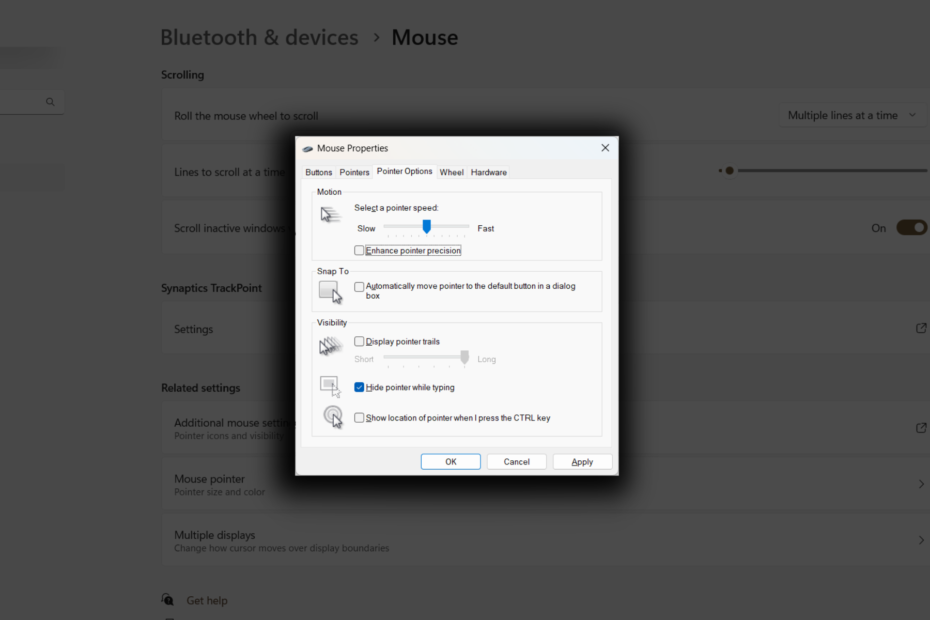
XINSTALAR HACIENDO CLIC EN EL ARCHIVO DE DESCARGA
Este software reparará errores informáticos comunes, lo protegerá de la pérdida de archivos, malware, fallas de hardware y optimizará su PC para obtener el máximo rendimiento. Solucione problemas de PC y elimine virus ahora en 3 sencillos pasos:
- Descargar la herramienta de reparación de PC Restoro que viene con tecnologías patentadas (patente disponible aquí).
- Hacer clic Iniciar escaneo para encontrar problemas de Windows que podrían estar causando problemas en la PC.
- Hacer clic Repara todo para solucionar problemas que afectan la seguridad y el rendimiento de su computadora.
- Restoro ha sido descargado por 0 lectores este mes.
En Windows 11 e incluso 10, hay una opción en la que puede configurar la sensibilidad de su mouse. Esta función de sensibilidad del mouse realiza un seguimiento de la respuesta del rastreador, pero a veces, simplemente sigue cambiando.
Si estás experimentando problemas de sensibilidad del mouse en su dispositivo con Windows 11, no está solo. Este problema no es raro y puede ser increíblemente frustrante. La sensibilidad del mouse sigue cambiando inesperadamente, lo que dificulta la navegación en su computadora.
Afortunadamente, hay varios pasos que puede seguir para solucionar este problema. En este artículo, exploraremos algunas de las causas comunes de los problemas de sensibilidad del mouse en Windows 11 y brindaremos soluciones para ayudarlo a recuperar el control de su mouse.
Cómo arreglar la sensibilidad del mouse que sigue cambiando en Windows 11
reiniciar el ratón
1. Desconecte el adaptador Bluetooth USB de su PC
2. Dirígete a la bandeja del sistema y apaga el Bluetooth
3. Espere unos segundos y luego vuelva a conectarlo.
Actualizar el controlador de Bluetooth
1. Ir a Panel de control ➜ Administrador de dispositivos.
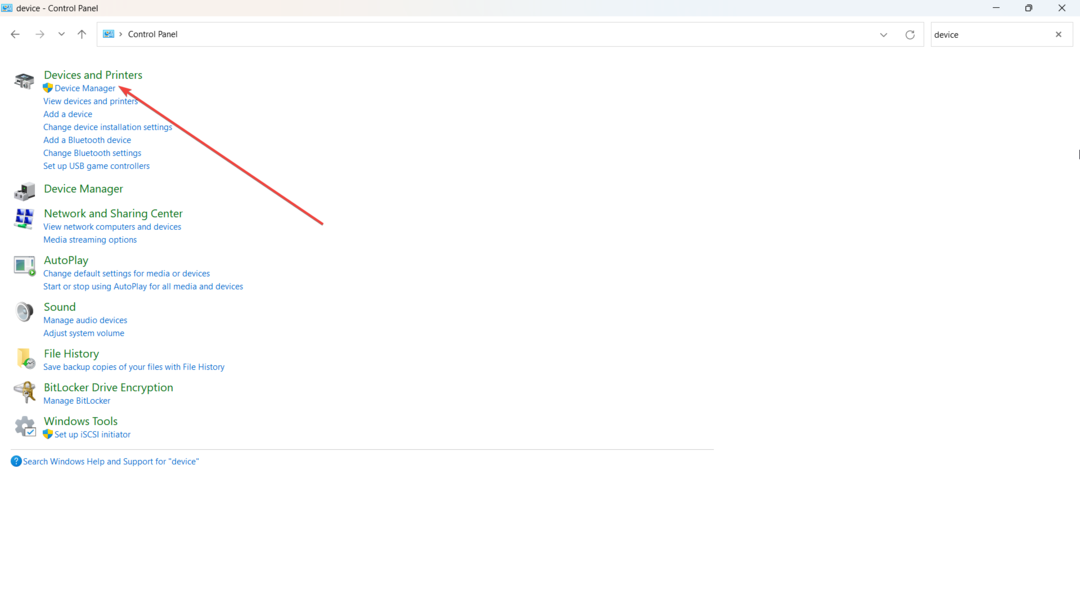
2. Haga clic en el menú desplegable de Bluetooth.
3. Haga clic derecho en Bluetooth inalámbrico de Intel, luego golpea Actualizar

4. Busque la opción que dice Buscar controlador en mi computadora.
6. Seleccionar Déjame elegir los controladores disponibles.
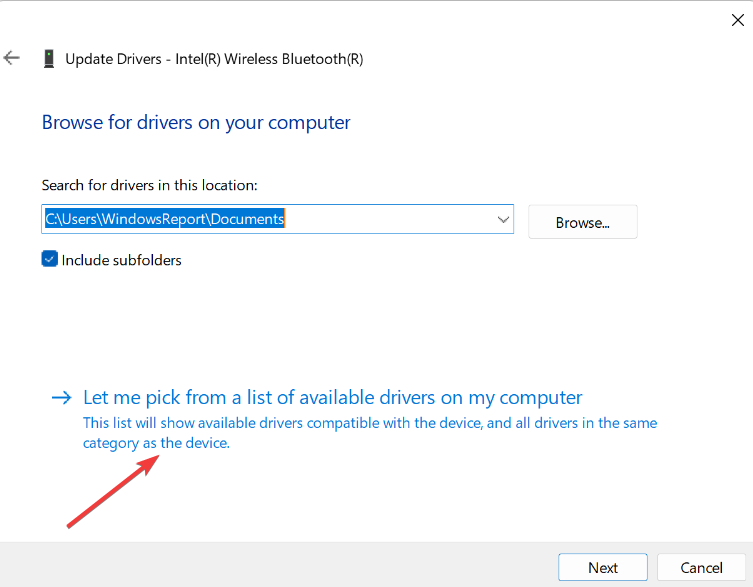
7. Luego elija una versión anterior del controlador y haga clic en Siguiente para usarla.
8 Reinicie su PC
Instale las últimas actualizaciones de Windows
1. Ir a Ajustes ➜ actualizacion de Windows.
2. Hacer clic Actualizar si su PC aún no está actualizada.
Habilitar mejorar la precisión del puntero
1. Ir a Ajustes ➜ Bluetooth y dispositivo ➜ Ratón.
2. Desplácese hacia abajo y haga clic Configuraciones adicionales del mouse.
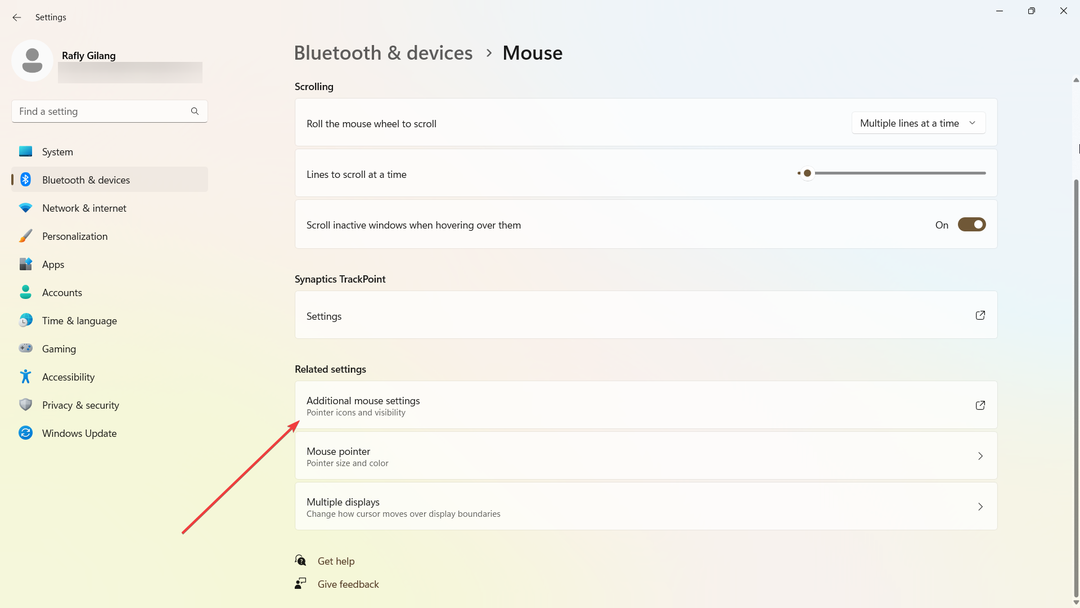
3 en el Opciones de puntero pestaña, desmarque la Mejorar la precisión del puntero casilla de verificación
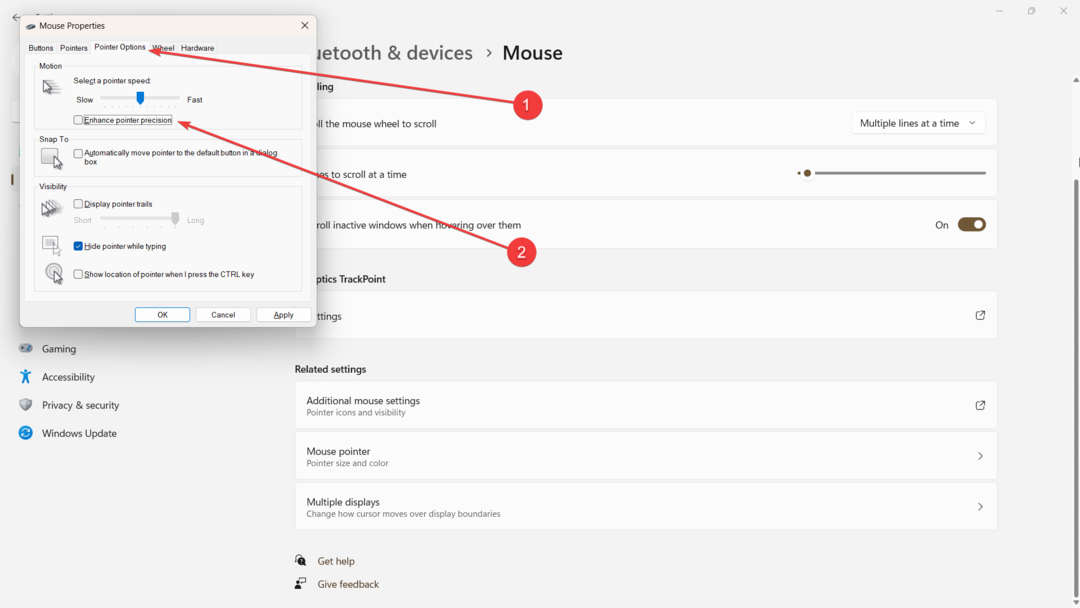
4. Haga clic en aplicar y aceptar.
5. Reinicie su PC.
Sin embargo, si el problema persiste, puede deberse a una incompatibilidad de hardware y no hay nada más que pueda hacer excepto probar otro mouse y ver si todavía está allí.
¿Te resultan útiles estos consejos? ¡Cuéntanos en los comentarios!
¿Sigues teniendo problemas? Solucionarlos con esta herramienta:
PATROCINADO
Si los consejos anteriores no han resuelto su problema, su PC puede experimentar problemas más profundos de Windows. Nosotros recomendamos descargando esta herramienta de reparación de PC (calificado como Excelente en TrustPilot.com) para abordarlos fácilmente. Después de la instalación, simplemente haga clic en el Iniciar escaneo botón y luego presione Repara todo.


